Además de poder decir que nuestro Mac es un MacBook Pro con M1, un MacBook Air M2 o un iMac M1, la configuración interna del dispositivo consta de varios detalles como la memoria RAM, la capacidad del almacenamiento, su velocidad y otras características. Características que podemos consultar desde nuestro mismo ordenador para tener más claro qué máquina tenemos entre manos.
Cómo saber la RAM de nuestro Mac gracias a Información del Sistema
Nuestro punto de referencia a la hora de consultar la información de nuestro Mac se llama, como no podría ser de otra forma, Información del sistema. Un aplicación muy concreta del ordenador destinada a reunir todos los detalles de la máquina. Podemos abrirla como haríamos con cualquier app, desde la carpeta Aplicaciones o el Launchpad, o acceder desde el menú Apple (), mantener presionada la tecla Option (⌥) y tocar Información del sistema.
Una vez aquí veremos distinta información. La información, además, dependerá mucho de si estamos ante un Mac con Apple silicon o uno con Intel. Movernos por la ventana de información es de lo más simple. Mientras seleccionamos una sección en la barra lateral izquierda nos aparece toda la información relacionada en la parte derecha. Dicho todo esto veamos dónde encontrar la información clave.
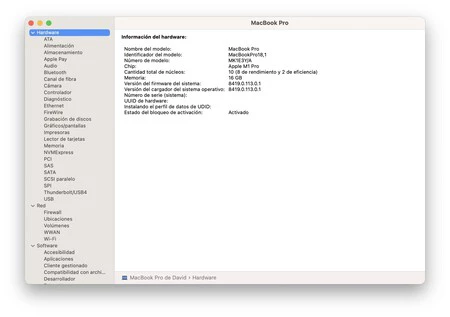
La primera sección en la que debemos fijarnos es la llamada "Hardware". Aquí encontraremos el modelo de nuestro Mac, el identificador y número de modelo y el chip que utiliza. De este chip veremos la cantidad de núcleos total y el desglose en rendimiento y eficiencia si hablamos de Apple silicon. Para saber la RAM del Mac debemos dirigirnos, justo a continuación al apartado "Memoria", donde veremos de cuanta RAM disponemos.
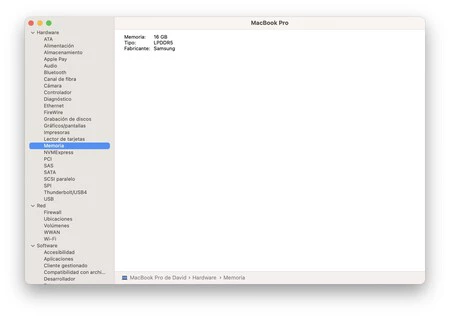
Para obtener más información de esta memoria RAM debemos dirigirnos al apartado "Memoria" de la barra lateral. Aquí, además de la capacidad, veremos el tipo. Si estamos ante un ordenador Intel veremos la frecuencia o velocidad de la memoria y otra información.
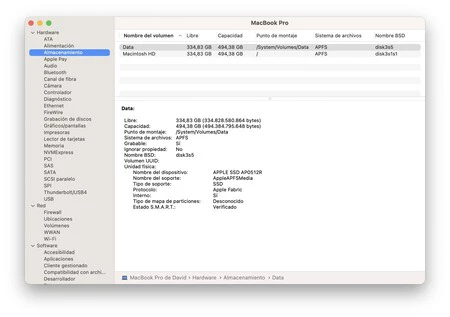
Por último, es interesante que nos dirijamos a la sección "Almacenamiento" de la barra lateral. Aquí veremos todos los volúmenes de almacenamiento del ordenador. En la parte superior aparecerá una lista de los mismos, mientras que en la inferior veremos todos los detalles. Para conocer la capacidad de almacenamiento total de nuestra máquina debemos fijarnos en el apartado "Capacidad" del volumen "Macintosh HD".
Información del hardware, pero también del software
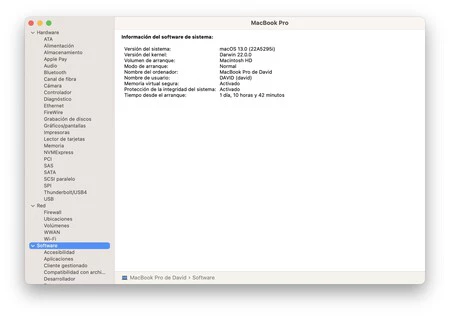
Además de todo lo que hemos expuesto, podemos consultar el estado de nuestra batería en el apartado "Alimentación". Aquí veremos, entre otros, la salud y un recuento de los ciclos de carga que hemos llevado a cabo. También es interesante que consultemos "Gráficos/pantallas", que nos da información de nuestra GPU y de la cantidad de núcleos que tiene.
Para terminar podemos dirigirnos a "Impresoras" para ver la información de los drivers instalados y demás detalles de las impresoras que utilizamos. Esto sin entrar ya en la sección Software, que recoge los datos relativos a nuestras aplicaciones, perfiles, registros e incluso tipos de letra.
Tal como podemos ver una enorme cantidad de información sobre la máquina que tenemos delante. Información que puede ayudarnos a saber de qué es capaz nuestro Mac o a consultar detalles sobre algún dato en concreto. Información, como hemos visto, toda reunida en una sola app: Información del sistema.





